안녕하세요 Allan입니다.
먼저 보면 좋은 글
[Mid Journey] 미드저니 유료 버전 기능 2편 - DM 개인 작업실/개인 서버
[Mid Journey] 미드저니 유료 버전 기능 2편 - DM 개인 작업실/개인 서버
디스코드의 유료 버전의 큰 장점 중 하나 디스코드 개인 작업실에 대해서 알려드리겠습니다. 미드저니 서버에 구성되어 있는 기본 채널에서 이미지를 생성하다 보면, 너무 많은 사람들이 이
ai-designer-allan.tistory.com
Ⅰ. 미드저니 디스코드 개인 서버 활용법
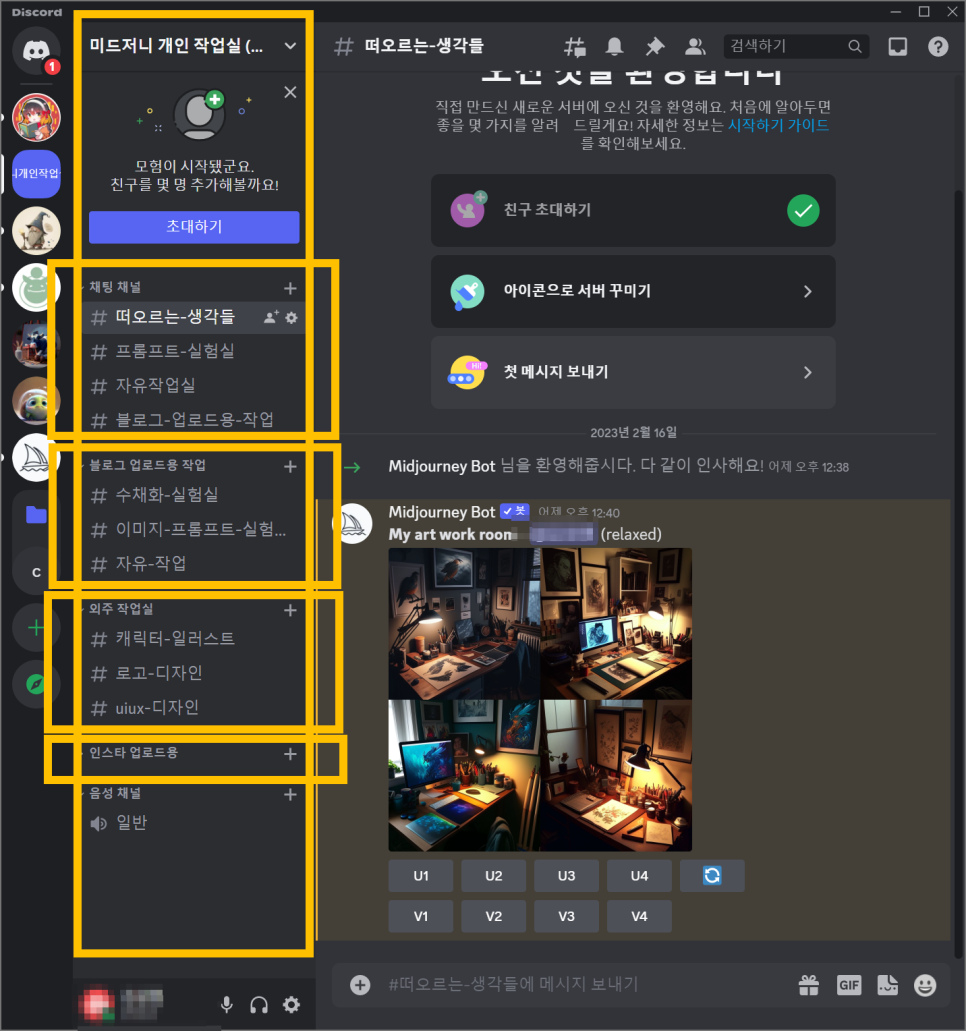
위의 사진이 제가 새로 만든 작업실입니다.
저는 개인 서버를 생성한 후에, 추가적으로 세부 채널을 개설해주었습니다.
세부 채널을 만들면 어떤 장점이 있을까요?
미드저니로 AI 그림 그리기 작업을 계속 하다보면 새로운 작업이 새로운 생각을 낳고,
새로운 생각은 또 다른 스타일의 그림을 낳고 이런식으로 여러개의 작업이 동시에 이뤄지게 되는 경우가 많습니다.
이러다 보면, 꼭 해야하는 작업에 집중하지 못하고 이상한 길로 새나가는 경우가 자주 생겼습니다.
그래서 저는 '새로운 서버를 개설'하고,
그 서버에 '새로운 채널'들로 카테고리를 더욱 세분화 시켜주었습니다.
예를 들면 지금처럼 블로그를 쓰고 있을 때는
'블로그 업로드용 작업 > 자유' 채널에서 그림을 만들고
캐릭터 일러스트 외주작업을 하고 있을 때는
'외주 작업실 > 캐릭터 일러스트' 채널에서 그림을 만들고 있습니다.
그럼 어떻게 서버를 세분화 시키는지 알아보도록 하겠습니다.
Ⅱ. 미드저니 디스코드 개인 서버 세분화 방법
디스코드 서버는 크게 다음과 같이 구성됩니다.
서버 > 카테고리 > 채널
서버가 가장 큰 개념이고, 서버 속에 카테고리가 존재하며, 카테고리 속에 채널이 존재합니다.
(물론 채널이 꼭 카테고리에 속해야 하는 것은 아닙니다)
(서버 개설 방법은 [Mid Journey] 미드저니 유료 버전 기능 2편 - DM 개인 작업실/개인 서버 참고)
서버 다음의 계층은 '카테고리'이고 카테고리 다음은, '채널'이죠.
그럼 먼저 카테고리를 만들어 보겠습니다.
먼저 새로운 서버를 생성해 보겠습니다. (기존에 사용하시던 서버를 사용하셔도 됩니다.)
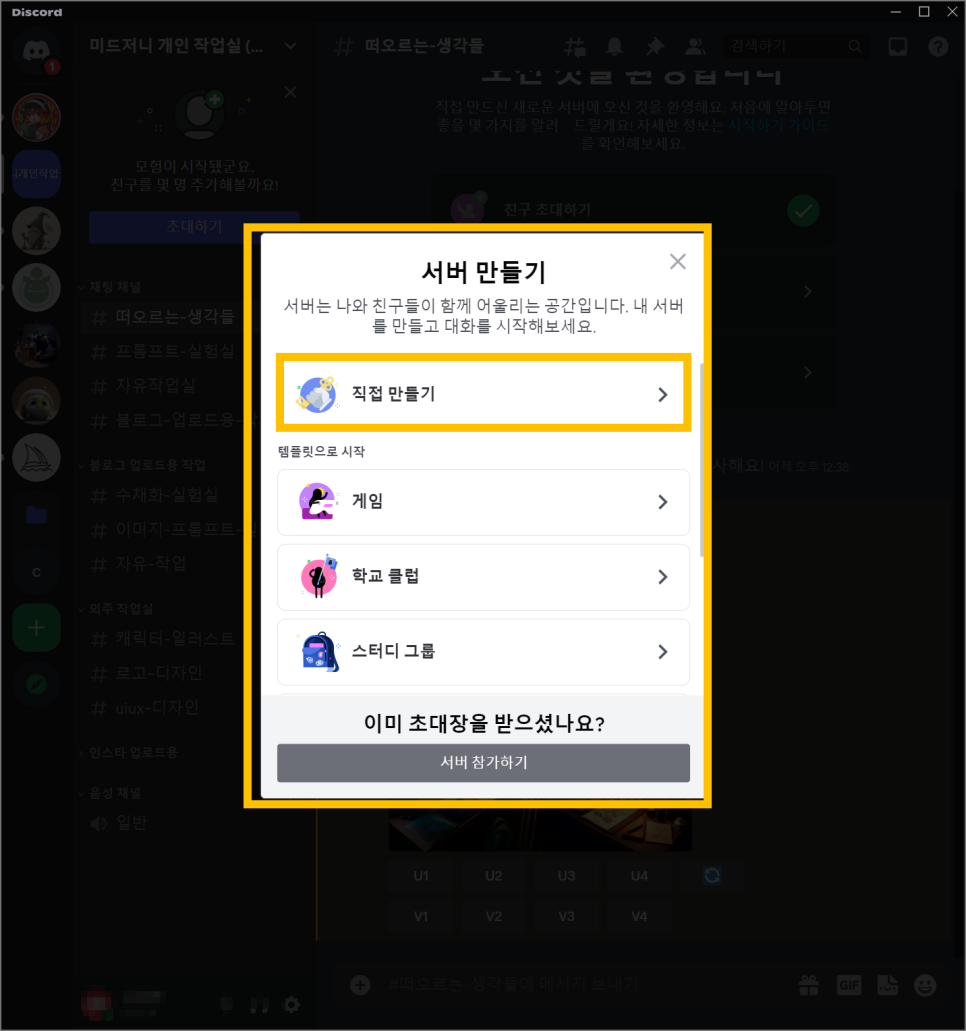
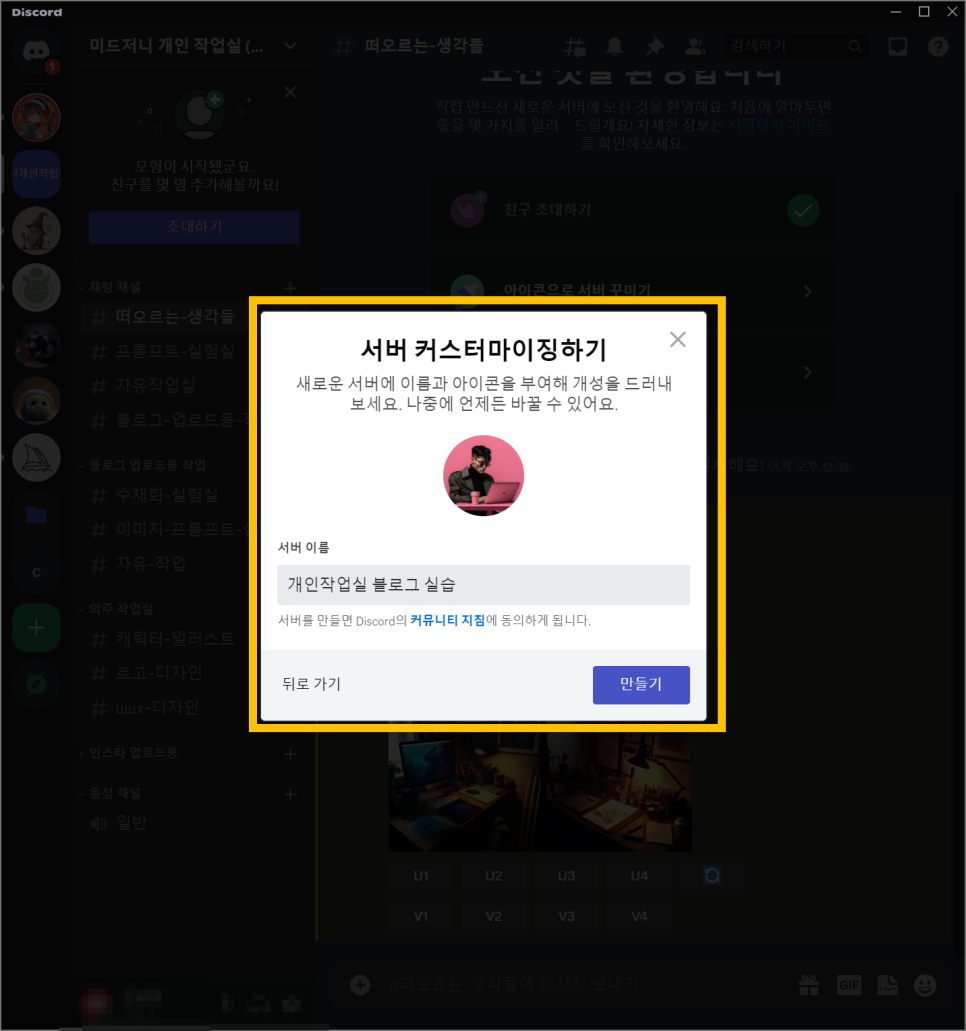
서버를 생성하셨으면, 그 서버로 들어가주세요.
서버에 들어가게 되면 왼쪽 상단에 방금 만든 서버가 보이실 겁니다.
서버의 이름을 클릭해주세요.
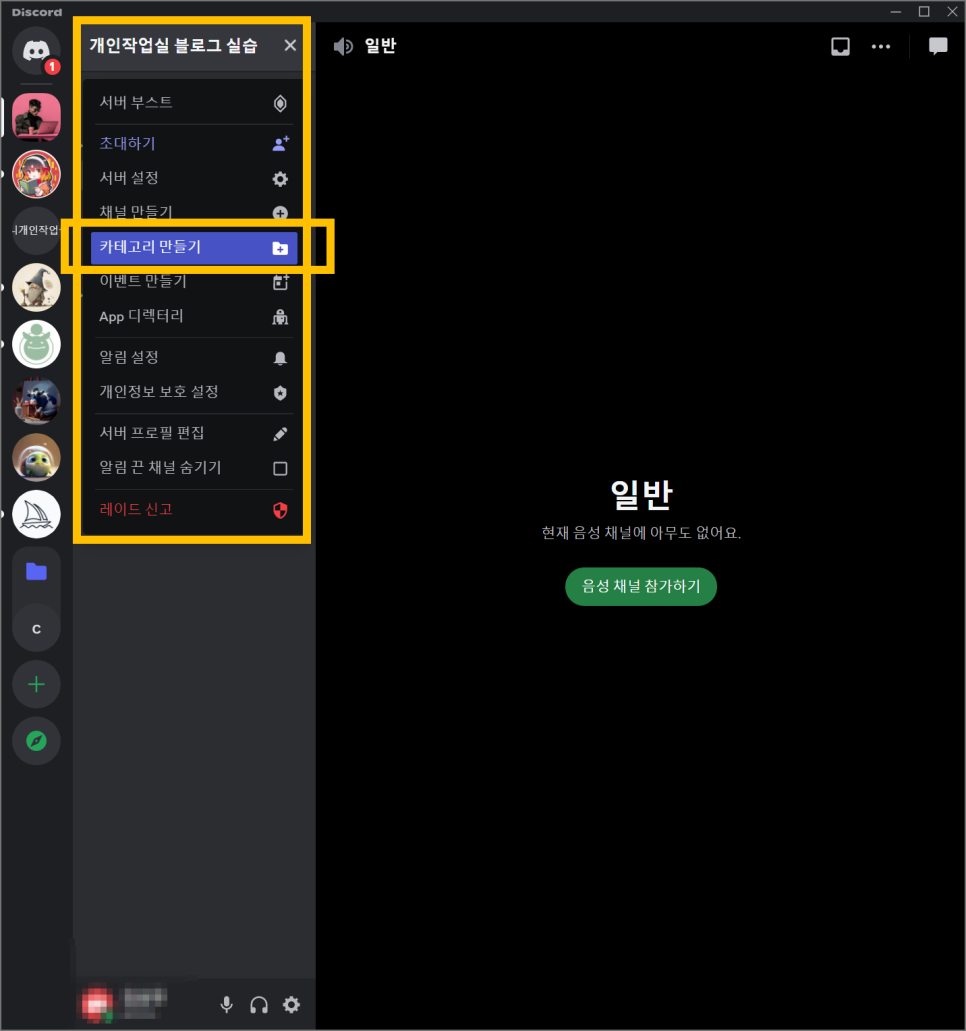
그러면 노란색으로 표시한 부분이 나타나게 됩니다.
거기에 있는 '카테고리 만들기'를 클릭해주세요.
만드실 카테고리 이름을 입력하시고, 카테고리를 생성해주세요.
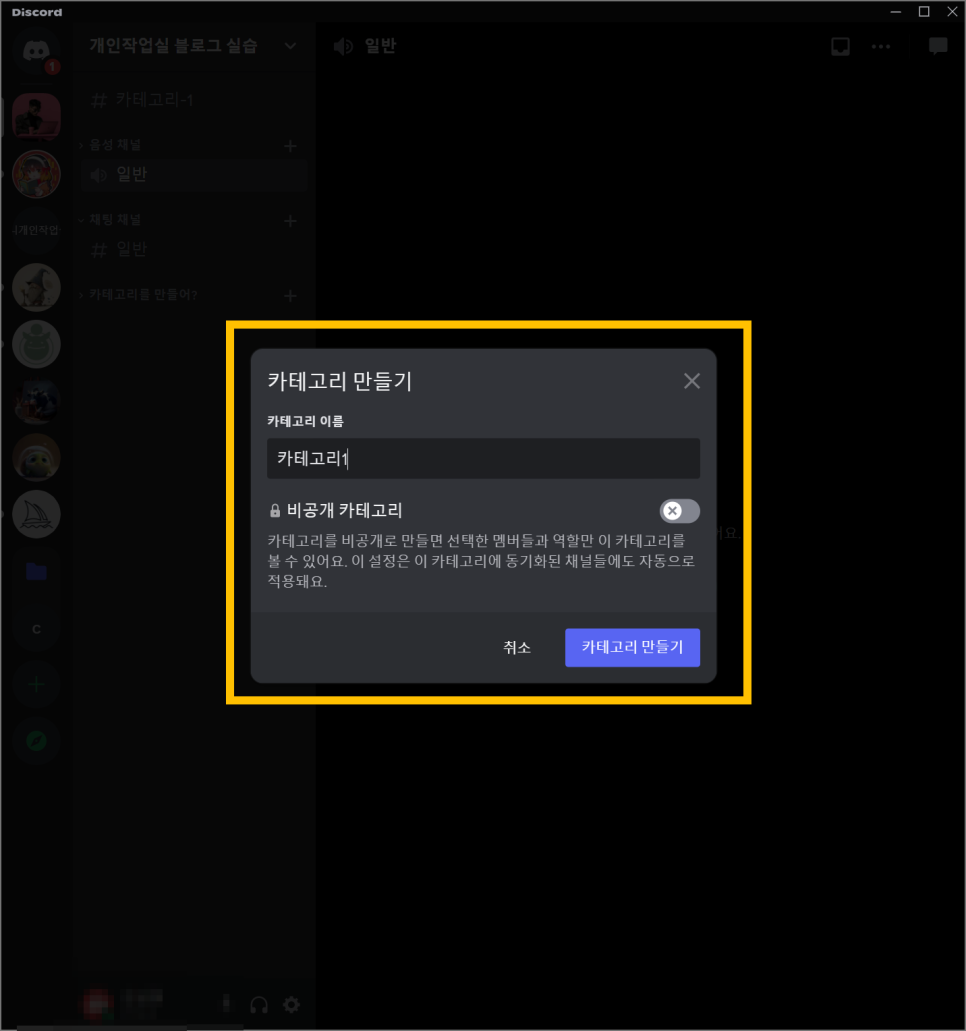
같은 방식으로 저는 2개의 카테고리를 생성했습니다.
('채팅 채널'은 기본적으로 존재하는 채널입니다.)
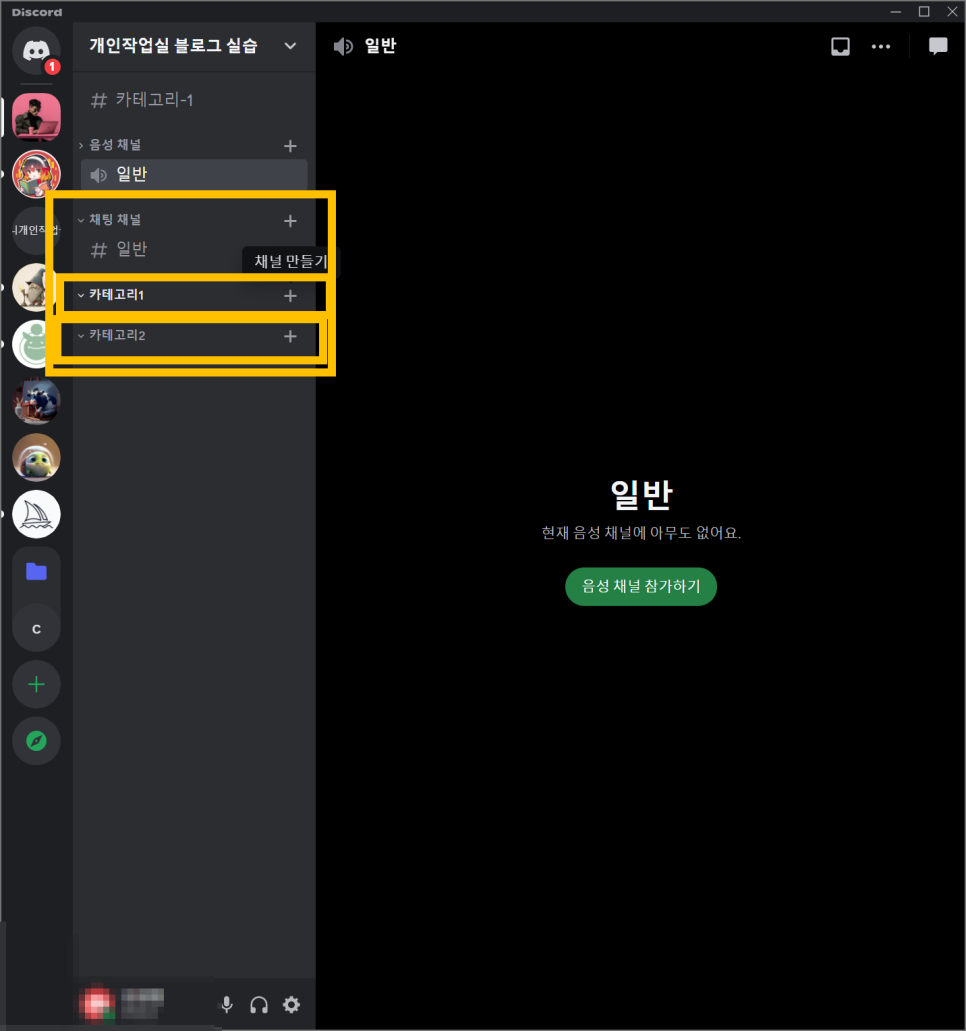
이제 '채널'만 만들어 주면 끝입니다.
채널은 각 카테고리 옆에 보시면 '+' 버튼 클릭하시면 됩니다.
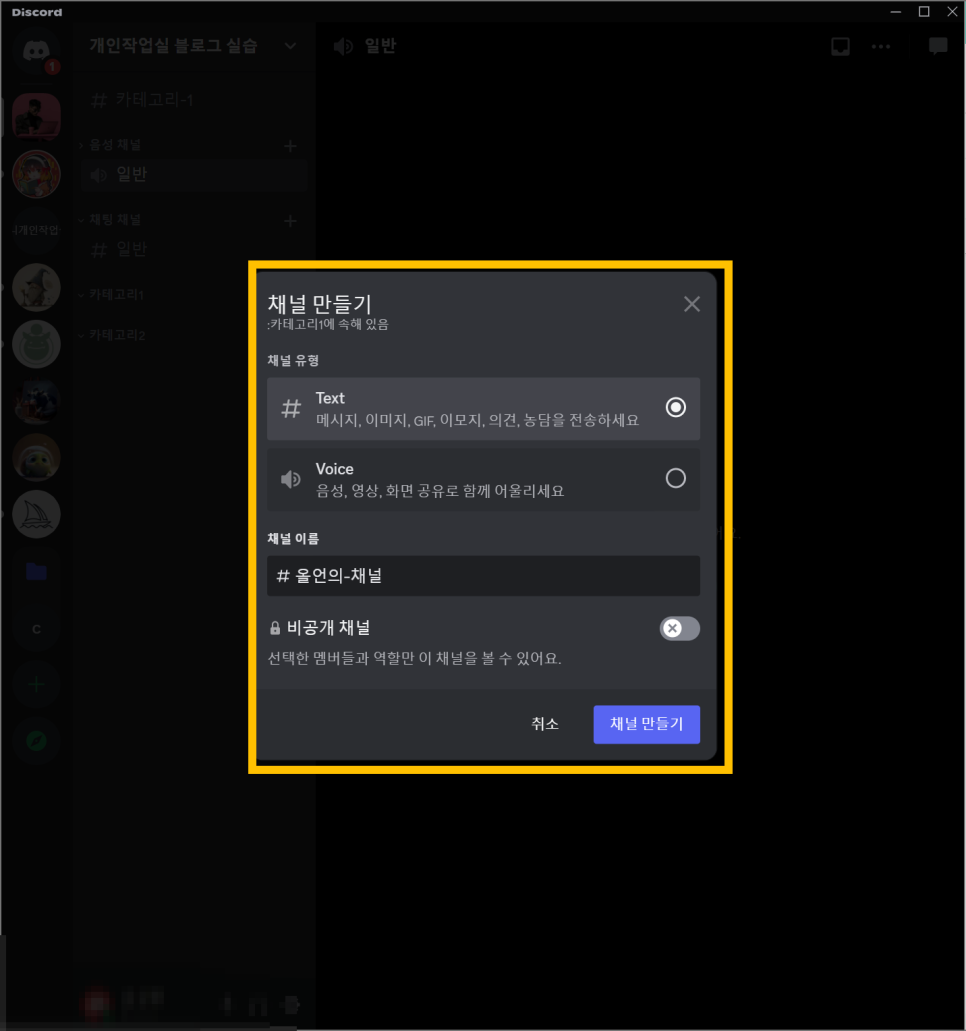
생성을 하시고 나면 이렇게 새로운 카테고리에, 새로운 채널이 만들어집니다.
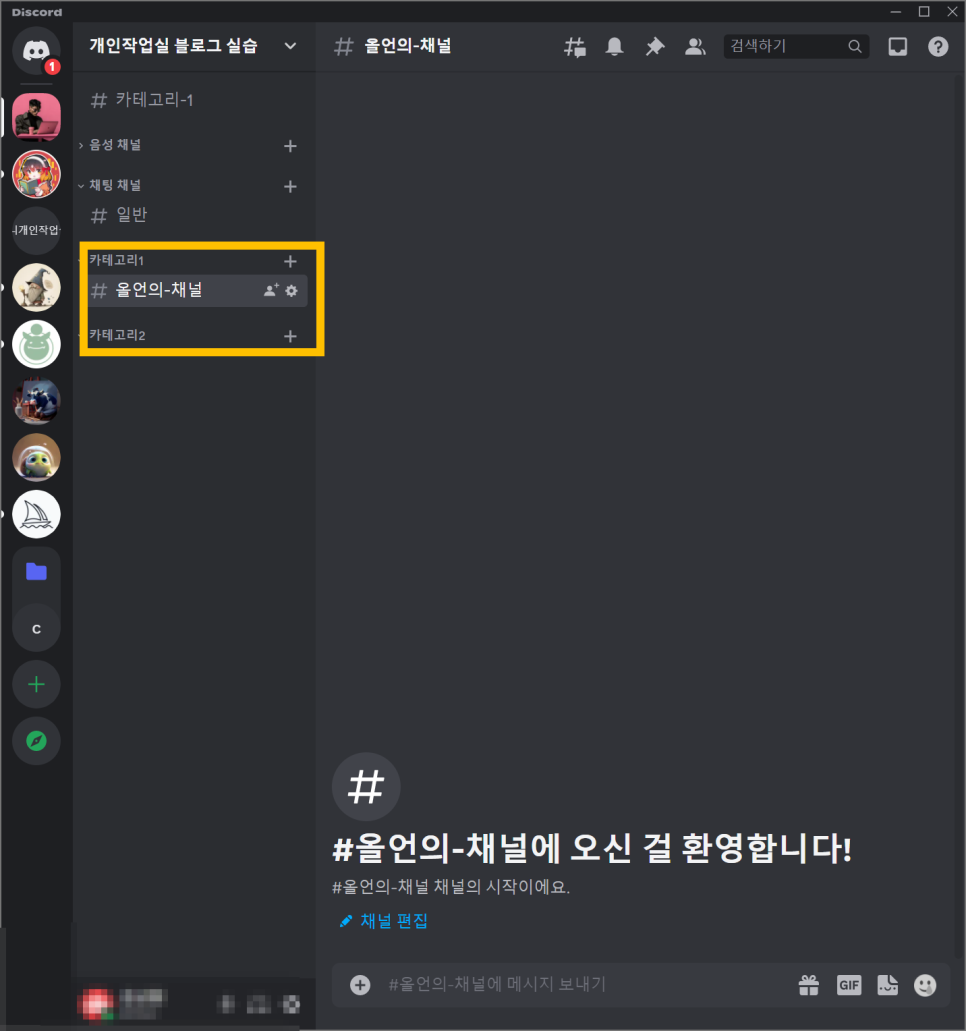
주의사항 하나 말씀드리자면
개인 서버에 미드저니 봇을 초대하지 않을 경우 서버에서 미드저니 명령어를 입력하지 못합니다.
그러면 당연히 이미지를 생성할 수 없겠죠.
미드저니 봇을 초대했는지 다시 한 번 확인해 보겠습니다.
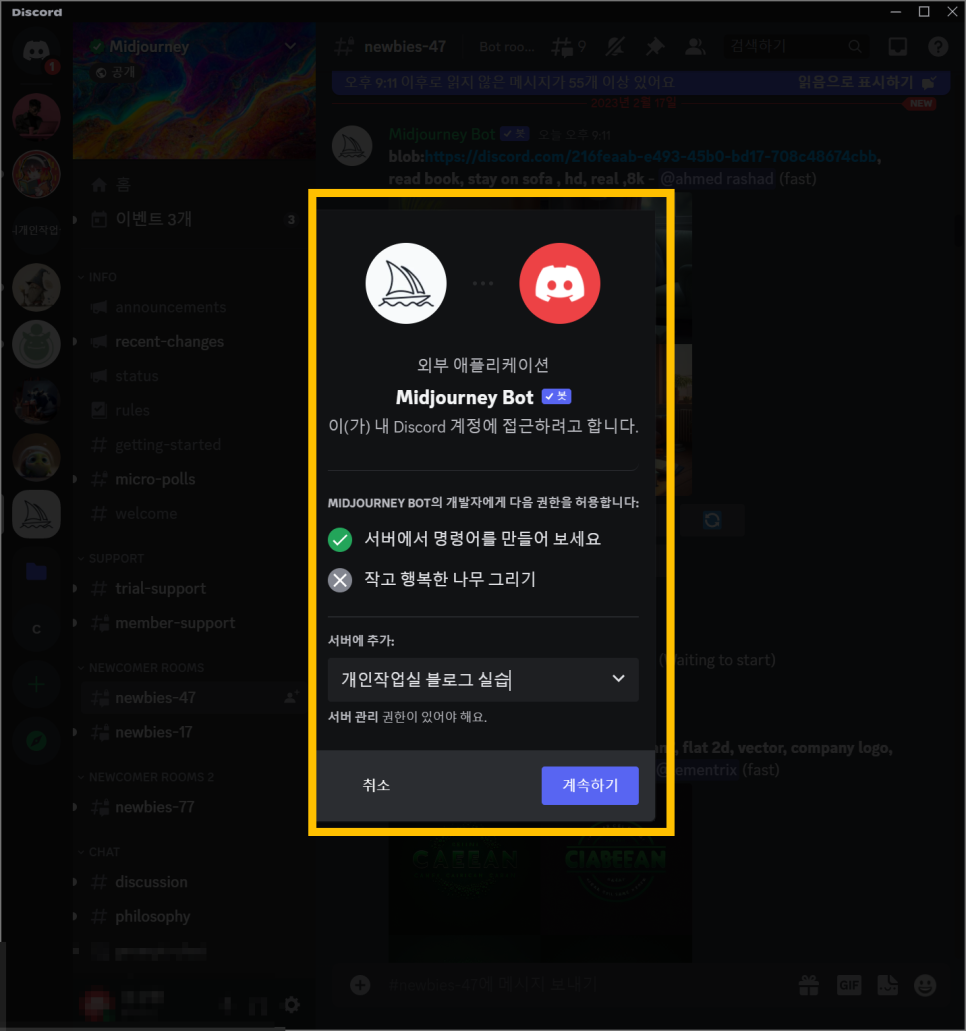
Ⅲ. 정리
Ⅰ. 미드저니 디스코드 개인 서버 활용 방법
Ⅱ. 미드저니 디스코드 개인 서버 세분화 방법
1. 서버를 생성한다.
2. 서버에 새로운 카테고리를 생성한다.
3. 카테고리에 새로운 채널을 생성한다.
4. 미드저니 봇을 초대했는지 마지막으로 확인한다.
함께 읽으면 좋은 글
[Mid Journey] 미드저니 유료 버전 기능 1편 - 종류/가격/fast, relax 모드/
Ⅰ. 미드저니 구독 종류 비교 미드저니의 구독 서비스는 3가지 선택지가 있습니다. 1.Basic plan(기본) 2. Standard plan(스탠다드) 3. Pro plan(프로) 1년치를 한 번에 결제할 경우 순서대로 1개월 당 8달러/24
ai-designer-allan.tistory.com
[Mid Journey] 미드저니 유료 버전 기능 2편 - DM 개인 작업실/개인 서버
[Mid Journey] 미드저니 유료 버전 기능 2편 - DM 개인 작업실/개인 서버
디스코드의 유료 버전의 큰 장점 중 하나 디스코드 개인 작업실에 대해서 알려드리겠습니다. 미드저니 서버에 구성되어 있는 기본 채널에서 이미지를 생성하다 보면, 너무 많은 사람들이 이
ai-designer-allan.tistory.com



